Slik åpner du delte filer på Android uten en Microsoft-konto

Microsofts nye funksjon gjør det enkelt å åpne delte filer på Android anonymt uten å måtte logge inn på kontoen din.
Microsoft SwiftKey er en populær tastaturapp på Android. Den tilbyr en rekke konfigurerbare innstillinger, inkludert størrelsen på tastaturet, hvis en talllinje alltid er til stede øverst på tastaturet, og hvordan automatisk korrigering fungerer. SwiftKey er også designet for å lære prediktive tekstforslag fra hva og hvordan du skriver.
En ting du kan gjøre for å tilpasse tastaturet ytterligere, er å bruke et tema. Det er hundrevis av temaer du kan velge mellom, eller hvis ingen av dem passer dine preferanser, kan du gå mer i dybden og lage ditt eget tema fra appen.
For å konfigurere utseendet til SwiftKey-tastaturet ditt, må du åpne SwiftKey-appen og deretter trykke på "Temaer".
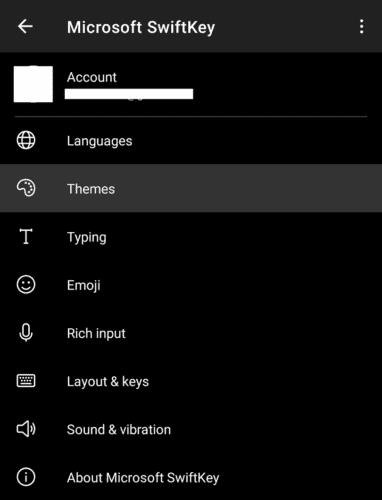
Trykk på "Temaer" i SwiftKey-appen for å konfigurere utseendet til tastaturet.
Temaene åpnes i "Din"-fanen som standard. Denne kategorien viser en liste over dine nedlastede temaer. Her kan du prøve dem ved å trykke på det blå tastaturikonet nederst til høyre på skjermen. Med tastaturet åpent kan du umiddelbart bytte mellom tastaturtemaene dine ved å trykke på dem.

Bruk tastaturikonet nederst til høyre på skjermen for å teste ut de nedlastede temaene dine.
Fanen "Galleri" er der du kan bla gjennom forhåndskonfigurerte tastaturtemaer. Hvis du trykker på en, kan du se en forhåndsvisning av hvordan temaet vil se ut når det er i bruk. Hvis du liker utseendet til temaet, kan du trykke på "Last ned" for å laste det ned. Alternativt kan du trykke på "Lukk forhåndsvisning" for å lukke den og fortsette å søke.
Tips: Når du laster ned et tema, blir det automatisk brukt.
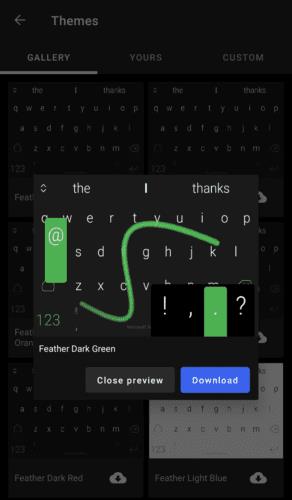
Bruk "Galleri"-fanen for å søke etter et forhåndskonfigurert tema du liker.
Hvis du ombestemmer deg til et tema du har lastet ned, kan du slette det fra "Din"-fanen ved å trykke og holde den, og deretter trykke på "Slett".
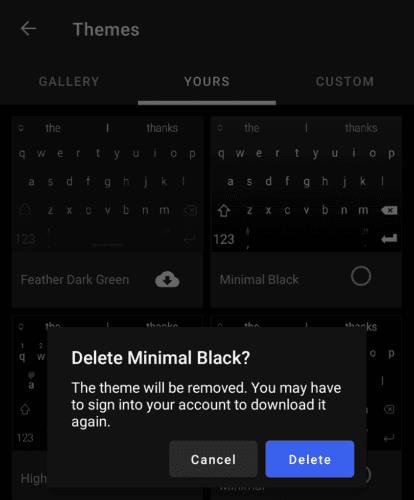
Slett temaer du ikke vil ha mer ved å trykke og holde dem i "Dine"-fanen.
Microsofts nye funksjon gjør det enkelt å åpne delte filer på Android anonymt uten å måtte logge inn på kontoen din.
Smarttelefoner har erstattet så mange andre enheter. De er så allsidige at du sannsynligvis ikke trenger noen av enhetskategoriene de erstatter.
Blant måtene å rote en Android-telefon på, regnes Magisk som den beste. Det er en systemløs metode, som betyr at den faktisk ikke endrer Android-systempartisjonen. Dette lar telefonen skjule rotstatusen sin fra sikkerhetsapper og er også enklere å avroote.
Samsungs kameraapp fungerer bra rett ut av esken, men Camera Assistant legger til nye funksjoner som du skulle ønske var innebygd fra starten av.
For å hindre at andre kan justere hurtiginnstillingene på Android, bør du låse hurtiginnstillingene ved å følge instruksjonene nedenfor.
Android-telefoner har kraftige, ofte oversette nødfunksjoner som kan ringe etter hjelp, dele viktig informasjon og varsle deg om naturkatastrofer.
Hvis du stadig veksler mellom Samsung-telefonen og Windows-PC-en din for å sjekke varsler, overføre filer eller kopiere tekst, har du sannsynligvis hatt det vanskelig. Samsung Flow bygger bro over dette gapet og åpner for et helt nytt nivå av bekvemmelighet.
Varsler er supre for å holde seg informert, men de kan fort komme ut av kontroll. Med så mange varsler som kommer fra forskjellige apper, kan det føles som å vade gjennom et hav av informasjon å sjekke varslingssenteret.
I denne artikkelen vil vi introdusere hvordan man tar skjermbilder av telefoner som kjører Android-operativsystemet til de mest populære telefonmerkene som Samsung, HTC, LG, Sony, Nexus og Motorola.
Din dyre Samsung Galaxy trenger ikke å se ut akkurat som alle andre telefoner på markedet. Med noen få justeringer kan du gjøre den mer personlig, stilig og unik.








